วิธีลบเสียงออกจากวิดีโอโดยใช้โซลูชันที่มีรายละเอียดสูง
ส่วนสำคัญของวิดีโอคือเสียง เมื่อเสียงถูกบุกรุก จะส่งผลต่อคุณภาพทั้งหมดของวิดีโอ ไม่ว่าจะเป็นบทสนทนาของเพลงประกอบหรือบทสนทนาง่ายๆ ต้องมีความเกี่ยวข้องหรือเหมาะสมกับวิดีโอ อย่างไรก็ตาม มีบางครั้งที่วิดีโอมาพร้อมกับเสียงรบกวนที่ไม่จำเป็นหรือข้อผิดพลาดในการบันทึก นั่นคือเหตุผลที่แทนที่ด้วยไฟล์เสียงอื่นหรือปิดเสียง
ไม่ว่าเหตุผลของคุณในการลบเสียงออกจากวิดีโอ คุณจะพบวิธีแก้ปัญหาที่มีประสิทธิภาพในการกำจัดหรือเปลี่ยนเสียงจากวิดีโอ ที่สำคัญบทความนี้ครอบคลุม เครื่องถอดเสียง สำหรับแพลตฟอร์มและอุปกรณ์ทั้งหมด รวมถึง Mac, Windows, iPhone, Android และแม้แต่หน้าเว็บ
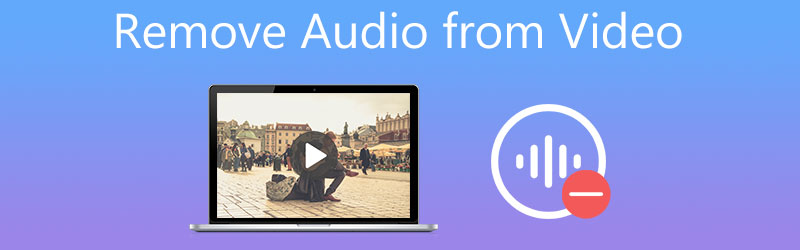
- ส่วนที่ 1 วิธีที่ดีที่สุดในการลบเสียงออกจากวิดีโอ
- ส่วนที่ 2 วิธีอื่นในการลบเสียงออกจากวิดีโอ
- ส่วนที่ 3 คำถามที่พบบ่อยเกี่ยวกับการลบเสียงออกจากวิดีโอ
ส่วนที่ 1 วิธีที่ดีที่สุดในการลบเสียงออกจากวิดีโอ
1. Vidmore Video Converter
Vidmore Video Converter เป็นซอฟต์แวร์แปลงสื่ออเนกประสงค์ที่รองรับการเปลี่ยนแทร็กเสียงในวิดีโออย่างรวดเร็วและสะดวก คุณสามารถแทนที่เสียงที่มีอยู่ในวิดีโอด้วยการบันทึกหรือคลิปเสียงอื่น ในทางกลับกัน คุณสามารถปิดเสียงได้หากต้องการปิดเสียงวิดีโอ กล่าวอีกนัยหนึ่ง คุณสามารถทำงานนี้ให้เสร็จได้ด้วยสองวิธีที่รวมถึงการแทนที่เสียงหรือการปิดเสียง นอกจากนี้ โปรแกรมนี้ยังรวมเครื่องมือตัดต่อวิดีโอ เช่น การซิงค์เสียง บูสเตอร์เสียง การตัดแต่ง การแยก การหมุน และอื่นๆ อีกมากมาย ฟีเจอร์อื่นๆ ซึ่งรวมถึง MV Maker, เครื่องมือสร้างคอลลาจ ฯลฯ เรียนรู้วิธีลบเสียงออกจากวิดีโอโดยทำตามขั้นตอนด้านล่าง
ขั้นตอนที่ 1. ติดตั้งแอพ Audio Remover
สิ่งแรกที่คุณต้องทำคือดาวน์โหลดแอปบนคอมพิวเตอร์ของคุณ คลิกที่มีอยู่ ดาวน์โหลดฟรี ปุ่มด้านล่างที่เหมาะสมกับระบบปฏิบัติการคอมพิวเตอร์ของคุณ ติดตั้งและเปิดโปรแกรม
ขั้นตอนที่ 2. นำเข้าวิดีโอ
หลังจากเปิดโปรแกรมให้คลิกที่ บวก ปุ่มลงชื่อเข้าใช้จากอินเทอร์เฟซหลักเพื่อนำเข้าวิดีโอ จากนั้นจะโหลดวิดีโอลงในอินเทอร์เฟซของแอป
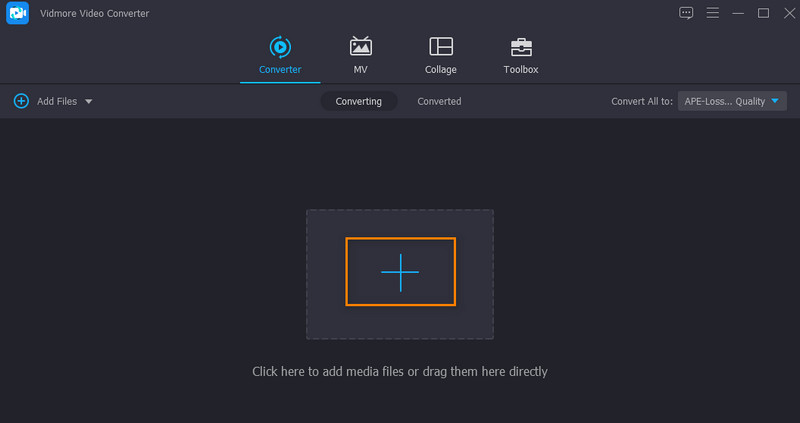
ขั้นตอนที่ 3 ลบเสียงออกจากวิดีโอ
ใต้ชื่อไฟล์ของวิดีโอ คุณจะเห็นสองแถว คลิกที่ดรอปดาวน์สำหรับแทร็กเสียง จากนั้นเลือกระหว่าง ปิดการใช้งานแทร็กเสียง และ เพิ่มแทร็กเสียง ตัวเลือก. การเลือกตัวเลือกเดิมจะปิดเสียงในวิดีโอ ในขณะที่ตัวเลือกหลังจะให้คุณเลือกเสียงและแทนที่เสียงที่มีอยู่ในวิดีโอ
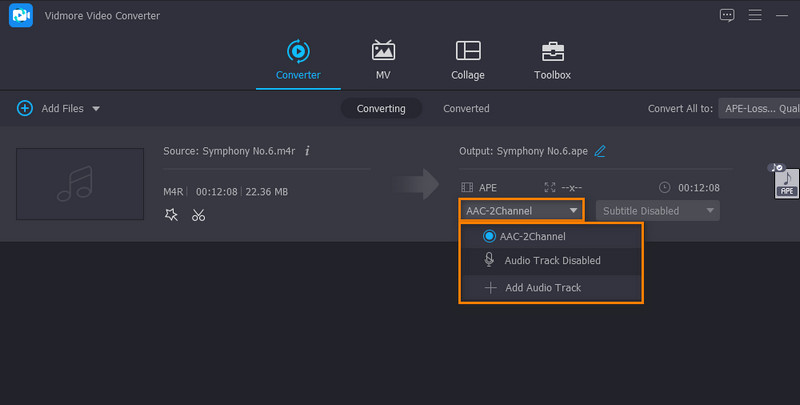
ขั้นตอนที่ 4. ส่งออกและบันทึกไฟล์สุดท้าย
ก่อนส่งออกไฟล์ คุณสามารถเลือกรูปแบบเอาต์พุตได้ เพียงแค่เปิด ข้อมูลส่วนตัว ถาดและเลือกรูปแบบเอาต์พุตสำหรับวิดีโอ สุดท้ายให้คลิกที่ แปลงทั้งหมด เพื่อประมวลผลและบันทึกไฟล์ที่ส่งออก
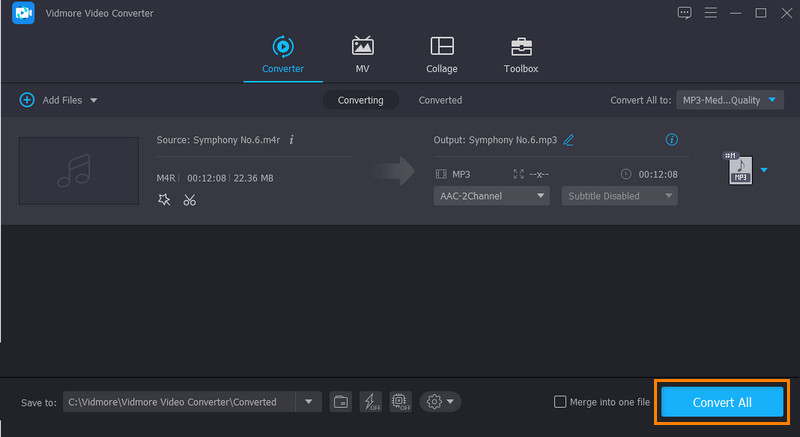
2. Windows Live Movie Maker
คุณยังสามารถใช้ Windows Live Movie Maker เพื่อลบเสียงออกจากวิดีโอได้ ในทำนองเดียวกัน โปรแกรมนี้ช่วยให้คุณสามารถแทนที่แทร็กเสียงด้วยวิดีโอของคุณได้อย่างมีประสิทธิภาพ นอกจากนั้น ยังให้คุณเพิ่มเพลงในเครื่องและออนไลน์ผ่านไซต์แบ่งปันเพลง เช่น Vimeo, Audio Micro และ Free Music Archive ดูขั้นตอนด้านล่างสำหรับวิธีง่ายๆ ในการนำเสียงออกจากวิดีโอสอน
ขั้นตอนที่ 1. เปิด Windows Live Movie Maker และเพิ่มวิดีโอลงในแอพโดยคลิกที่ เพิ่มวิดีโอและรูปภาพ ปุ่ม.
ขั้นตอนที่ 2. ส่งต่อไปยัง แก้ไข แท็บและคลิกที่ ปริมาณวิดีโอ ตัวเลือกที่มุมซ้ายบนของแผง หลังจากนั้น ลากตัวเลื่อนไปทางซ้ายสุดเพื่อลบเสียงต้นฉบับ
ขั้นตอนที่ 3. ณ จุดนี้ ให้ฝังไฟล์เสียงที่คุณต้องการ กลับไปที่ บ้าน แล้วคลิกแท็บ เพิ่มเพลง ปุ่มแบบเลื่อนลง
ขั้นตอนที่ 4. สุดท้ายคลิกไฟล์ บันทึกภาพยนตร์ เพื่อยืนยันการเปลี่ยนแปลงและบันทึกลงในไดรฟ์ในเครื่องของคุณ
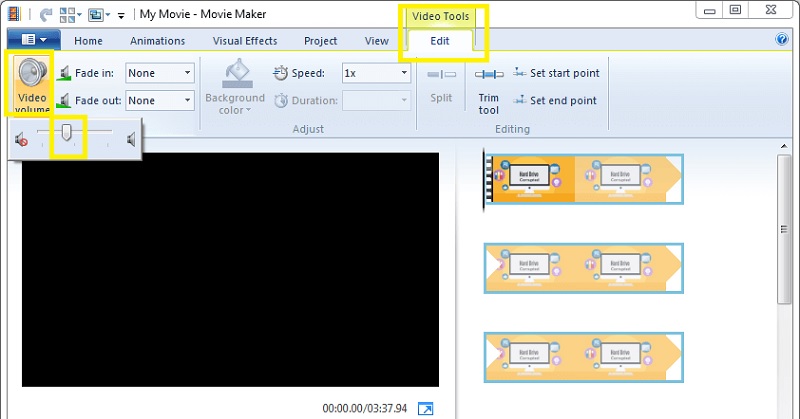
ส่วนที่ 2 วิธีอื่นในการลบเสียงออกจากวิดีโอ
1. iMovie
iMovie จะดีกว่าในการลบเสียงหากคุณทำบนระบบปฏิบัติการ Mac ของคุณ โปรดทราบว่าคุณไม่สามารถเปลี่ยนกลับเป็นวิดีโอเวอร์ชันก่อนหน้าได้ กล่าวคือ โปรแกรมนี้จะลบเสียงออกจากวิดีโออย่างถาวร
ขั้นตอนที่ 1. เรียกใช้แอพ iMovie แล้วคลิก ไฟล์ ตัวเลือกจากแถบเมนู หลังจากนั้น เลือก นำเข้าสื่อ จากเมนูแบบเลื่อนลง ตามด้วย นำเข้าที่เลือก ตัวเลือก
ขั้นตอนที่ 2. วางวิดีโอเป้าหมายในไลบรารีโครงการและคลิกที่ ปรับเปลี่ยน ตัวเลือก. จากนั้นเลือก ถอดเสียง ตัวเลือกเพื่อแยกเสียงจากวิดีโอ
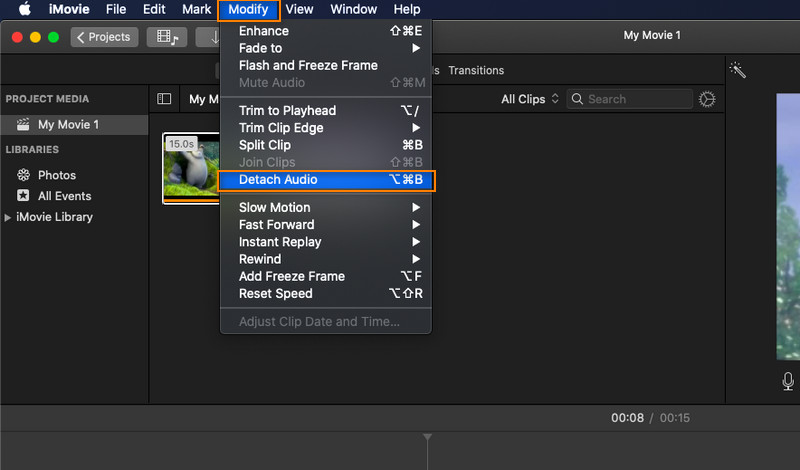
ขั้นตอนที่ 3. หลังจากนั้น คลิกที่สีเขียวเพื่อลบไฟล์เสียงทั้งหมด สุดท้ายนี้ คุณสามารถเพิ่มเพลงประกอบใหม่ เพิ่มเสียงพากย์ หรือปล่อยให้มันธรรมดาโดยไม่มีเสียง
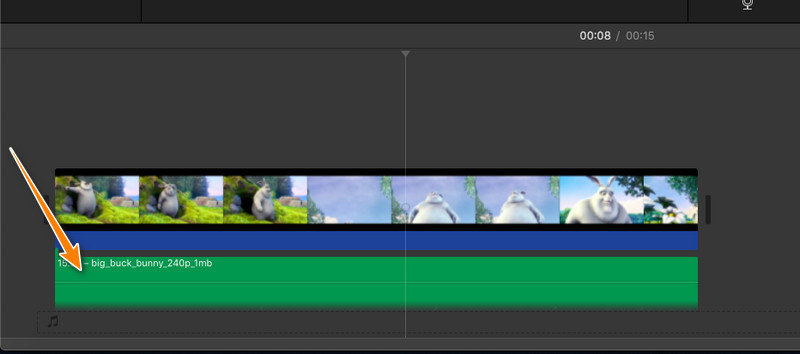
2. กระพือปีก
Kapwing เป็นตัวเลือกที่ดีสำหรับผู้ใช้ที่กำลังมองหาโซลูชันออนไลน์เพื่อลบเสียงออกจากวิดีโอ วิธีนี้ทำให้คุณสามารถลบเสียงทั้งหมดรวมถึงเสียงพื้นหลังได้ตามความต้องการของคุณ ทันทีที่คุณมาถึงหน้า คุณสามารถเริ่มประมวลผลไฟล์เสียงของคุณได้ทันที ไม่ได้บังคับให้ผู้ใช้สร้างบัญชี แต่จะทิ้งลายน้ำเล็กๆ ไว้เป็นส่วนหนึ่งของข้อจำกัด ถ้าคุณไม่รังเกียจข้อเสียนี้ Kapwing เป็นโปรแกรมที่ดี
ขั้นตอนที่ 1. ก่อนอื่น ให้เปิดเบราว์เซอร์ที่คุณต้องการและใช้เพื่อไปที่หน้าทางการของ Kapwing
ขั้นตอนที่ 3. ถัดไป อัปโหลดวิดีโอที่เลือกโดยคลิกที่ ที่อัพโหลด ปุ่ม. คุณยังสามารถวาง URL ของไฟล์สื่อเป้าหมายของคุณในกล่องฟิลด์วิดีโอ
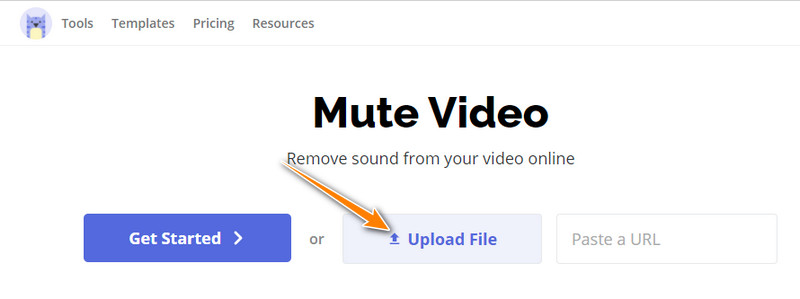
ขั้นตอนที่ 4. จากนั้นเครื่องมือจะเพิ่มวิดีโอลงในไทม์ไลน์ ซึ่งคุณสามารถแก้ไขและลบเสียงออกจากวิดีโอได้ ที่ด้านขวา ให้เลื่อนตัวเลื่อนสำหรับ ปริมาณ ไปทางซ้ายสุดเพื่อประมวลผล iMovie ลบเสียง จากนั้นส่งออกไฟล์.
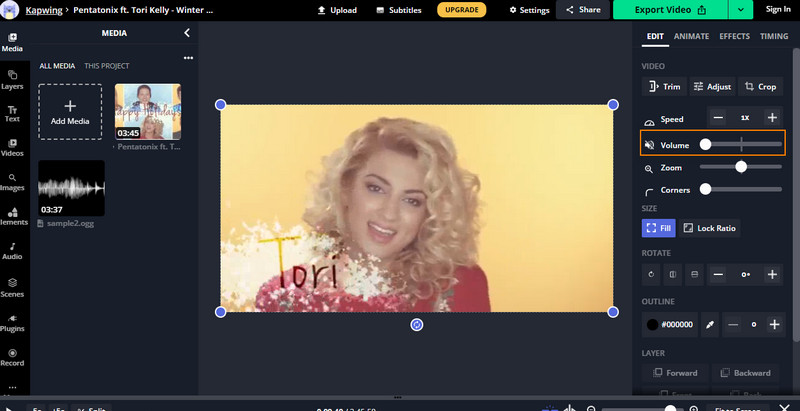
3. แอพรูปภาพ
สมมติว่าคุณจำเป็นต้องลบเสียงออกจากวิดีโอโดยใช้ iPhone ของคุณ คุณสามารถใช้แอพรูปภาพเพื่อแก้ไขวิดีโอหรือรูปภาพ ที่สำคัญกว่านั้นคือช่วยให้คุณสามารถลบเสียงออกจากวิดีโอได้ วิธีนี้เหมาะเป็นอย่างยิ่งหากคุณกำลังตัดต่อวิดีโอหรือรูปภาพเพียงไม่กี่รายการในโทรศัพท์ของคุณ ข้อดีอย่างหนึ่งที่สำคัญของการใช้แอพนี้คือ คุณไม่จำเป็นต้องติดตั้งโปรแกรมอื่นบนอุปกรณ์มือถือของคุณ ต่อไปนี้เป็นขั้นตอนในการลบเสียงออกจากวิดีโอของ iPhone
ขั้นตอนที่ 1. ไปที่แอพรูปภาพบนอุปกรณ์ iPhone หรือ iPad ของคุณ จากที่นี่ เรียกดูและค้นหาวิดีโอที่คุณต้องการปิดเสียงหรือลบเสียง จากนั้นแตะภาพขนาดย่อของวิดีโอ
ขั้นตอนที่ 3. ไอคอนลำโพงสีเหลืองหมายความว่าเปิดใช้งานเสียงแล้ว แตะที่ภาพเพื่อปิดหรือปิดเสียง สีของไอคอนลำโพงควรเปลี่ยนเป็นสีเทา ซึ่งหมายความว่าเสียงจะถูกลบออกจากวิดีโอที่เลือก
ขั้นตอนที่ 4. สุดท้ายให้แตะ เสร็จแล้ว ที่มุมขวาล่างสุดเพื่อยืนยันและบันทึกการเปลี่ยนแปลงในวิดีโอ
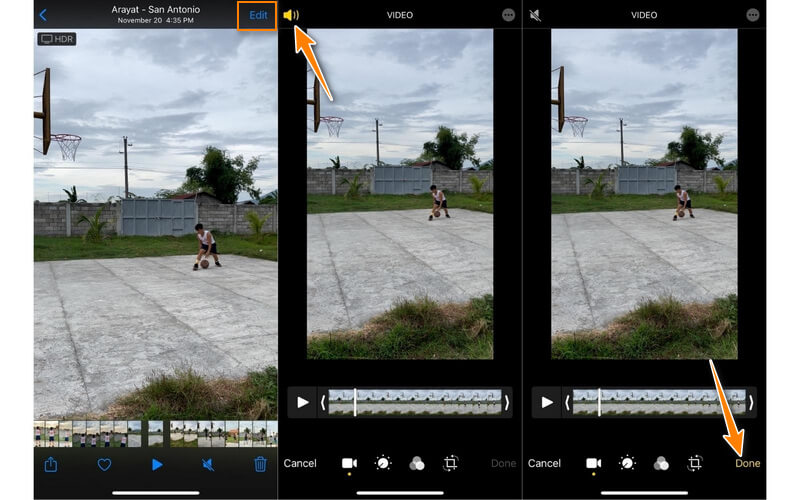
4. Timbre
Timbre เป็นอีกตัวเลือกที่ดีในการลบเสียงออกจากวิดีโอบนโทรศัพท์ Android นี่เป็นเครื่องมือที่เรียบง่ายแต่มีประสิทธิภาพในการตัด คัดลอก แปลง และรวมไฟล์เสียง เหนือสิ่งอื่นใด มีเพียงไม่กี่ขั้นตอนง่ายๆ ในการลบเสียงออกจากวิดีโอบนอุปกรณ์ Android โดยใช้โปรแกรมนี้ ลองดูขั้นตอนด้านล่าง
ขั้นตอนที่ 1. ไปที่ App Store บนสมาร์ทโฟนของคุณและค้นหาแอพ Timbre โดยใช้แถบค้นหา ติดตั้งและเปิดแอพมือถือ
ขั้นตอนที่ 2. เมื่อเปิดแอปพลิเคชันให้ค้นหา ปิดเสียง ตัวเลือกโดยเลื่อนลงบนหน้าจอของคุณ เลือกตัวเลือกนี้เพื่อให้เครื่องมือสแกนวิดีโอในอุปกรณ์ของคุณ จากนั้นเลือกวิดีโอเป้าหมาย
ขั้นตอนที่ 3. จากตัวแก้ไขของแอพ ให้แตะที่ ปิดเสียง ไอคอนด้านล่างส่วนวิดีโอแสดงตัวอย่าง จากนั้นจะแสดงข้อความขออนุญาตในการประมวลผลวิดีโอ
ขั้นตอนที่ 4. แตะที่ บันทึก ปุ่มเพื่อลบเสียงออกจากวิดีโอในที่สุด
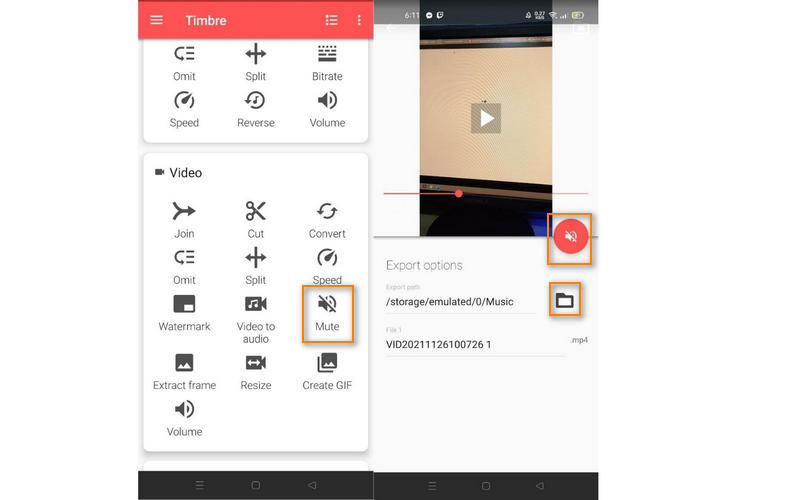
ส่วนที่ 3 คำถามที่พบบ่อยเกี่ยวกับการลบเสียงออกจากวิดีโอ
จะลบเสียงออกจาก PowerPoint ได้อย่างไร
คุณสามารถปิดเสียงวัตถุและเสียงวิดีโอที่มีงานนำเสนอ PowerPoint ของคุณ โดยปกติ คุณจะพบตัวเลือกนี้จาก การเล่น แท็บ จากแท็บนี้ ให้คลิกที่ ปริมาณ และเลือก ปิดเสียง จากเมนู
จะลบเสียงออกจากวิดีโอใน Windows 10 ได้อย่างไร?
การลบเสียงออกจากเสียงใน Windows 10 ทำได้ง่ายด้วยความช่วยเหลือของ Windows Live Movie Maker คุณสามารถปิดเสียงในวิดีโอได้โดยไม่ต้องติดตั้งซอฟต์แวร์ของบริษัทอื่น สำหรับโปรแกรมที่ใช้งานได้ดีกว่า Vidmore Video Converter เป็นตัวเลือกที่ดีกว่า
ฉันจะลบเสียงออกจากวิดีโอฟรีได้อย่างไร
คุณอาจเลือกใช้โปรแกรมออนไลน์ เช่น Kapwing และ Clideo เพื่อลบเสียงออกจากวิดีโอ อย่างไรก็ตาม ไม่ใช่ทุกเครื่องมือออนไลน์ที่รับประกันความปลอดภัยของไฟล์ ยังดีกว่าเปลี่ยนเป็นโปรแกรมออฟไลน์
สรุป
นั่นเป็นวิธีแก้ปัญหาที่เป็นไปได้สำหรับ ลบเสียงออกจากวิดีโอ สำหรับอุปกรณ์ใดๆ รวมทั้ง Mac, Windows, Android, iPhone และเว็บ Vidmore Video Converter นำเสนอฟังก์ชันที่ครอบคลุมและทรงพลัง ในเวลาเดียวกัน โซลูชันหลังเช่นเครื่องมือออนไลน์ช่วยให้คุณได้รับความสะดวกในการลบเสียงออกจากวิดีโอ นอกจากนี้ยังมีโปรแกรมมือถือสำหรับประมวลผลวิดีโอหรือเสียงเพียงปลายนิ้วสัมผัส


